그라디언트 도구를 사용하여 일러스트레이션 마무리!
헤요! (• ̀ ω • ́) ✧
저는 Ash입니다. 이 튜토리얼은 Cilp Studio Paint의 최신 도구를 사용하여 그레이 스케일 / 색상 이미지를 다른 색상 조합으로 바꾸는 워크 플로우에 대해 빠르게 설명합니다! 첫 번째 단계로 넘어갑니다.
•. : ° ❀ ==== ═══ ------------------------------------- --------- == ═════ ❀ ° :. •
가치 이해
•. : ° ❀ ==== ═══ ------------------------------------- ---------- ==== ═══ ❀ ° :. •
"정의"
음정; 색상의 강도 또는 강도의 정도.
색조; 원래 색소 / 색상을 나타냅니다.
값; 컴포지션에서 색상의 상대적인 밝기와 어두움.
그레이 스케일; 회색 음영이있는 흑백 이미지.
대조; 반대 요소와 효과의 배열.
•. : ° ❀ ======== ___________________________ ======== ❀ ° :. •
값은 특정 개체에서 색상의 명암을 나눕니다. 우리는 사물이 얼마나 어둡거나 밝기 때문에 사물을 이해합니다. 그러므로 그것은 일반적으로 예술에 매우 중요합니다.
그림에 값이 표시되지 않으면 색조 범위를 확인하십시오. 그림의 색상보다는 톤이나 가치에 중점을 둡니다. 톤 범위가 너무 좁을 수 있습니다. 그렇다면 하이라이트와 어두운 그림자를 거의 추가하지 마십시오.
그림이 '완료'되면 "가장 어두운"및 "가장 밝은 조명"이 있는지 확인하십시오. 그렇지 않은 경우 페인팅이 아직 완료되지 않았으므로 톤을 다시 조정해야합니다. 인내가 핵심입니다! (• ̀ ω • ́) ✧
조정 레이어의 그라디언트 맵
오카이, 이제 재미있는 부분입니다!
이것이 그라디언트 맵을 사용하여 내 일러스트레이션을 수행하는 방법입니다. 먼저 이렇게 분리 된 각 구성 요소를 분리합니다. 쉽지만 대부분의 아티스트는 그것들을 하나로 합칩니다. 그러나 결국에는 색상을 추가하기가 어렵거나 지저분해질 것입니다.
모든 주요 개체를 하나로 만듭니다. 더 빨리하기 위해서;
편집-> 색조 보정-> 그라디언트 맵
현재 작업중인 레이어에 그라디언트 맵이 적용됩니다. 따라서 최종 렌더링을 한 후에는 변경할 수 없습니다.
레이어를 마우스 오른쪽 버튼으로 클릭-> 레이어에서 선택-> 선택 만들기
그런 다음 계속해서 추가 한 다음 모든 것 위에 별도의 레이어에 색상을 채 웁니다. 이 그림에서는이 기능을 사용합니다.
제 스타일로 생생한 컬러를 선호해서 전체적인 느낌 / 톤의 컬러를 변경하기로 결정했습니다. 붉은 회색으로 변경합니다. 물론, 당신이 이것을 따를 필요는 없지만 진흙 투성이의 느낌은 팔레트로가는 것이 아닙니다. 절차는 다음과 같습니다.
레이어-> 새 조정 레이어-> 그라디언트 맵
선택한 레이어 위에 조정 레이어가 생성되며 나중에 편집하고 조정할 수 있습니다.
그 후에 주 개체의 개별 구성 요소로 이동합니다. "Color / Hardlight"모드를 켠 상태에서 레이어를 만듭니다. 위에. 모든 요소에 대한 채우기 또는 에어 브러시 색상.
마무리
메인 오브젝트에 필요한 모든 색상을 추가 한 후 다음으로 배경에 집중했습니다. 보시다시피 배경색과 기본 개체가 서로 어울립니다.
그런 다음 파일을 저장 한 다음 PNG로 복제하여 편집을 계속합니다.
그리고 당신은 끝났습니다! 매우 쉽지만 물론 연습이 필요하고 인내심이 중요합니다!
이 놀라운 도구를 사용 하시길 바랍니다. 또한이 튜토리얼에서 새로운 것을 배웠기를 바랍니다.
더 많은 작업을 위해 meh 소셜 미디어를 팔로우하십시오! (≧ ∇ ≦) ノ
https://www.instagram.com/angelwithshotgun_ash/
https://www.youtube.com/channel/UC7nETmNSd0aHzrleZrLypcA?view_as=subscriber
끝까지 머물러 주셔서 감사합니다! 💜




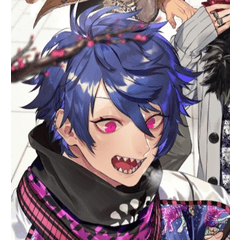



















댓글